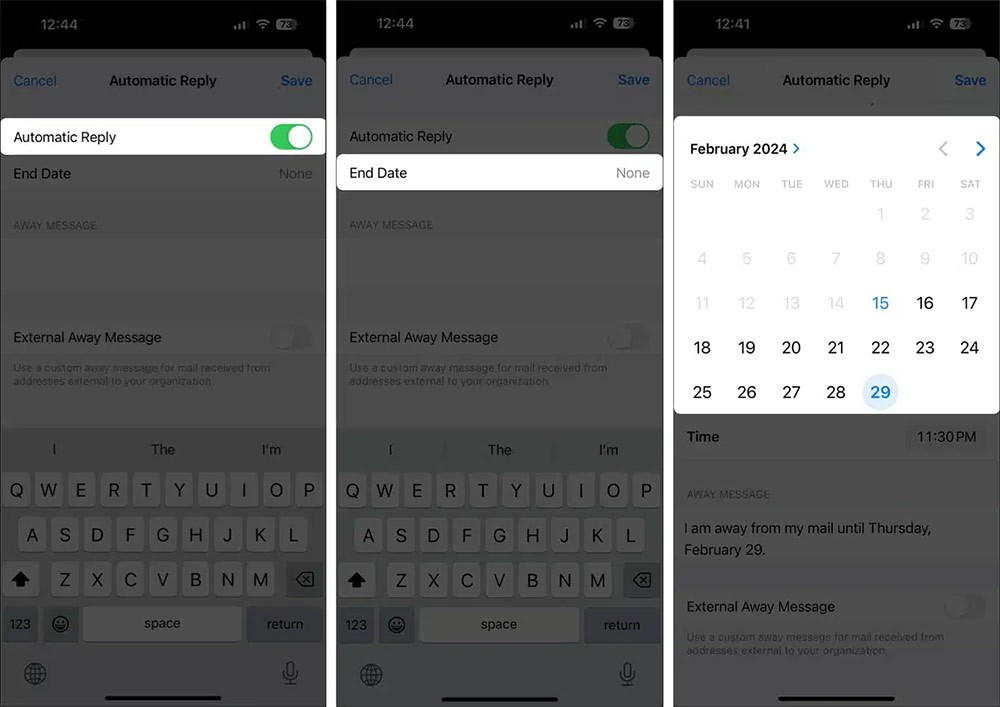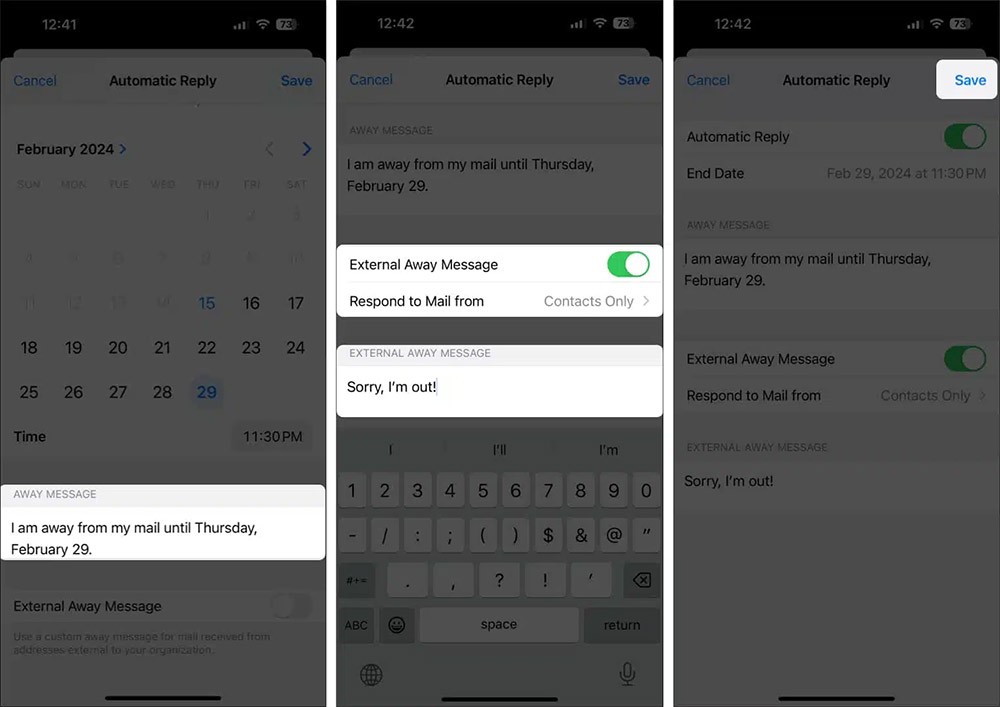Sie können die Mail-App verwenden, um eine Abwesenheitsnotiz einzurichten, wenn Sie Mail auf Ihrem iPhone nicht oft verwenden, oder eine Abwesenheitsnotiz in iCloud Mail einrichten . So richten Sie eine Abwesenheitsnotiz in Mail auf Ihrem iPhone ein.
So antworten Sie automatisch in Mail auf iPhone und iPad
Schritt 1:
Sie rufen die Einstellungen auf dem iPhone auf, klicken dann auf Mail und wählen die E-Mail-Adresse aus, für die Sie diese Funktion einrichten möchten. Klicken Sie anschließend auf die Einstellung „Automatische Antwort“ , um sie für iPhone Mail zu aktivieren.
Klicken Sie nach der Aktivierung des automatischen Antwortmodus auf „Enddatum“ , um die Endzeit des automatischen Antwortnachrichtenmodus auszuwählen .
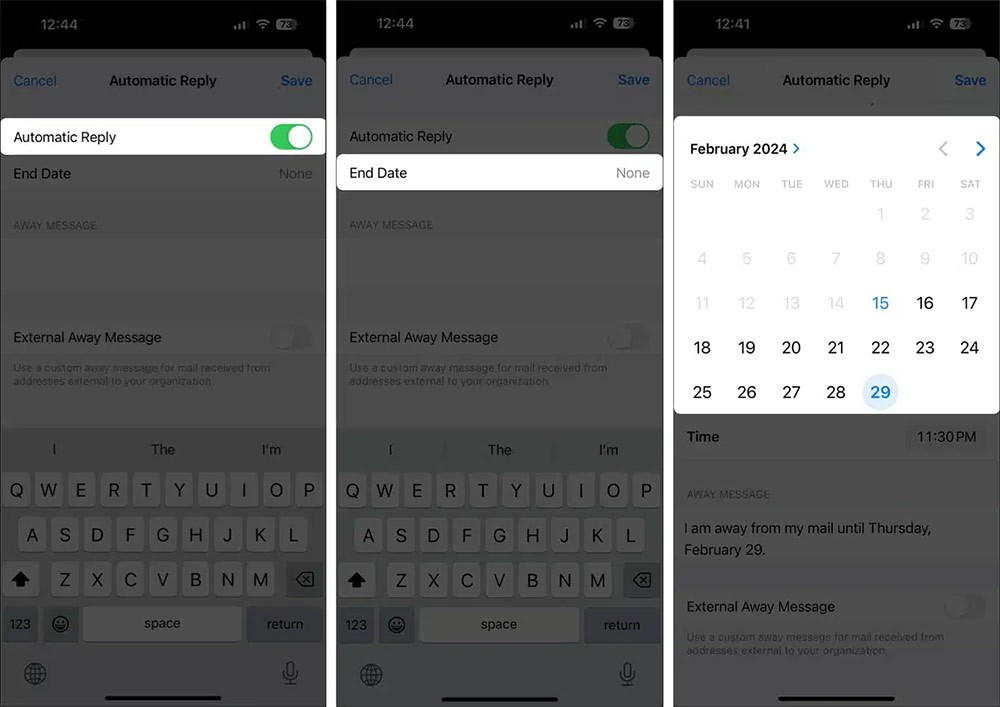
Schritt 2:
Geben Sie anschließend den E-Mail-Inhalt ein, auf den Sie automatisch antworten möchten . Aktivieren Sie die Option „Externe Abwesenheitsnachricht“, wenn Sie Nachrichten an Personen außerhalb Ihrer Organisation senden möchten. Klicken Sie anschließend auf „Auf E-Mail antworten von“ und geben Sie den Antwortinhalt ein.
Klicken Sie abschließend auf „Speichern“, um diese Einstellung für die Mail-App auf dem iPhone zu speichern.
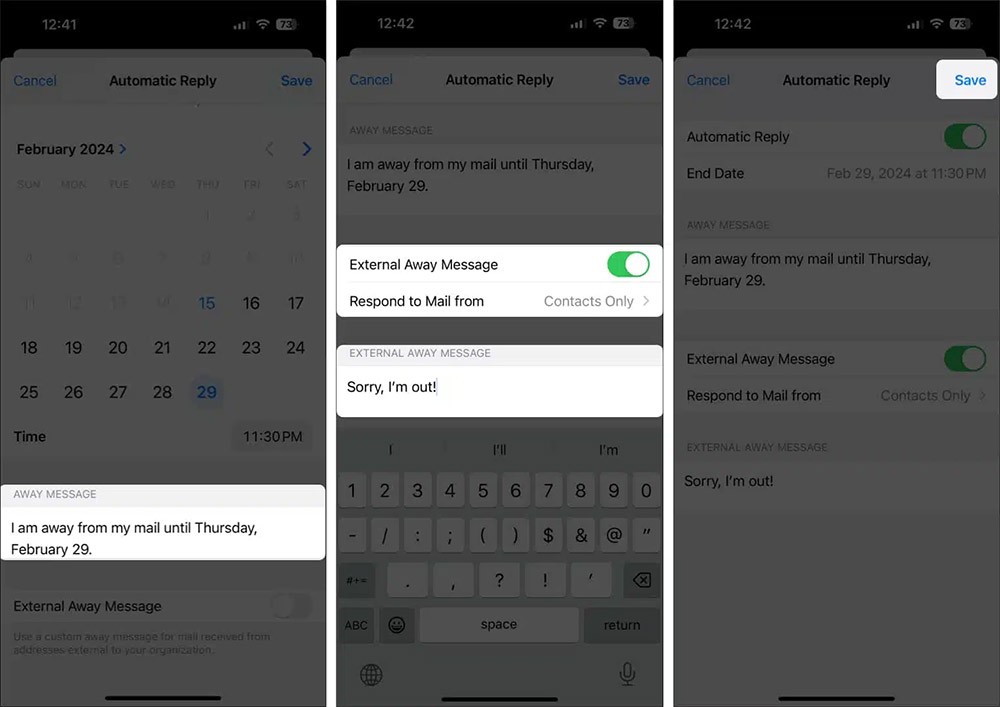
Da Mail auf dem iPhone keine Startdatum-Option für automatische E-Mail-Antworten bietet, werden alle von Ihnen erstellten Antworten sofort gesendet. Wenn Sie die Nachricht im Voraus einrichten und später auslösen möchten, deaktivieren Sie einfach die automatische Antwort.